本篇文章给大家介绍一下使用VSCode调试Golang工程的方法。有一定的参考价值,有需要的朋友可以参考一下,希望对大家有所帮助。
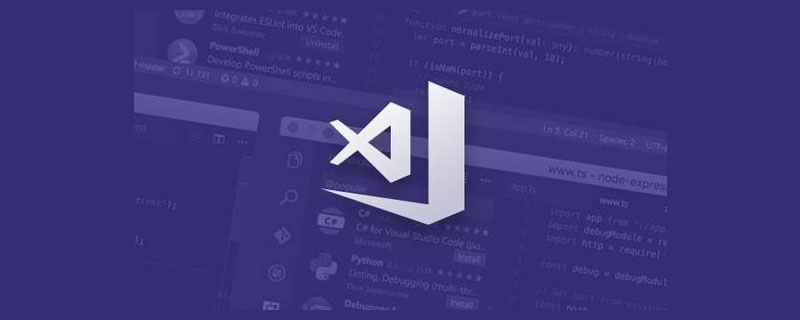
推荐学习:《vscode教程》
关键字
- 最简单的调试攻略
- 多项目调试, 适用个人开发和项目开发
- 无需修改系统环境变量
准备VSCode
在官网下载最新版的VSCode:
Visual Studio Code - Code Editing. Redefined**
安装Golang插件
- 打开扩展面板 VSCode->查看->扩展
- 找到Go插件 在搜索框里输入Go, 找到第二行写有 Rich Go language support for Visual Studio Code的插件, 点击安装 注意不是排名最高的
- 重启编辑器
配置启动项
- 打开调试面板 VSCode->查看->调试
- 添加调试目标 在"没有调试"的下拉框中点击"添加配置.."
添加目标调试配置
例子:
{ "version": "0.2.0", "configurations": [ { "name": "Launch", "type": "go", "request": "launch", "mode": "debug", "remotePath": "", "port": 2345, "host": "127.0.0.1", "program": "${fileDirname}", "env": { "GOPATH":"D:/Develop/vscodegolang" }, "args": [], "showLog": true } ] }其中: "port", "host"都是go插件自动生成的
"env"为设置环境变量, 设置为你的工程目录就可以(包含bin, src的文件夹)
准备调试插件
此时找到main.go按F5, 会报错提示:
Failded to continue:"Cannot find Delve debugger. Install from https://github.com/derekparker/delve & ensure it is in your "GOPATH/bin" or "PATH"
我们使用go命令行编译调试器
go get github.com/derekparker/delve/cmd/dlv
将dlv调试器放在GOPATH(工程目录)的bin目录下
开始调试
选中要调试的main.go, 点击F5, 既可以开始调试
调试快捷键和Visual Studio系一致
- F9 切换断点
- F10 Step over
- F11 Step in
- Shift+F11 Step out
注意点
- 某些结构体成员无法直接显示时, 可以直接选中变量名, 添加到监视, 或者右键点击: "调试:求值"
多项目调试
在launch.json中可以添加多组调试入口, 通过调试面板中选中对应的配置开启不同目标的调试
{
"version": "0.2.0",
"configurations": [
{
"name": "client",
"type": "go",
"request": "launch",
"mode": "debug",
"remotePath": "",
"port": 2345,
"host": "127.0.0.1",
"program": "${fileDirname}",
"env": {
"GOPATH":"D:/Develop/vscodegolang"
},
"args": [],
"showLog": true
},
{
"name": "server",
"type": "go",
"request": "launch",
"mode": "debug",
"remotePath": "",
"port": 2345,
"host": "127.0.0.1",
"program": "${workspaceRoot}/src/server",
"env": {
"GOPATH":"D:/Develop/vscodegolang"
},
"args": [],
"showLog": true
}
]
}"program"中的"${fileDirname}"是以当前选中文件作为启动点
更建议使用"program"的"${workspaceRoot}", 以包名作为启动点的方式进行配置
更多编程相关知识,请访问:编程视频!!
以上是详解VSCode中如何调试Golang工程的详细内容。更多信息请关注PHP中文网其他相关文章!
 手把手带你会习VSCode debug,不信你还不会!Mar 31, 2022 pm 08:45 PM
手把手带你会习VSCode debug,不信你还不会!Mar 31, 2022 pm 08:45 PM2022年了,该学会用VSCode debug了!下面本篇文章手把手带大家会习VSCode debug,希望对大家有所帮助!
 手把手带你在VSCode中配置 Geant4 和 RootApr 25, 2022 pm 08:57 PM
手把手带你在VSCode中配置 Geant4 和 RootApr 25, 2022 pm 08:57 PM本篇是VSCode配置文章,手把手教大家怎么在VSCode中配置使用 Geant4 和 Root,希望对大家有所帮助!
 扒一扒vscode Prettier选项中的16个实用属性,让代码变美!May 03, 2022 am 10:00 AM
扒一扒vscode Prettier选项中的16个实用属性,让代码变美!May 03, 2022 am 10:00 AM本篇文章扒拉一下vscode Prettier的选项,总结分享16个让你的代码变漂亮的属性,希望对大家有所帮助!
 VSCode中如何开发uni-app?(教程分享)May 13, 2022 pm 08:11 PM
VSCode中如何开发uni-app?(教程分享)May 13, 2022 pm 08:11 PMVSCode中如何开发uni-app?下面本篇文章给大家分享一下VSCode中开发uni-app的教程,这可能是最好、最详细的教程了。快来看看!
 总结分享12个好玩有趣的 VSCODE 插件May 27, 2022 am 11:06 AM
总结分享12个好玩有趣的 VSCODE 插件May 27, 2022 am 11:06 AM“工欲善其事,必先利其器!”,vscode作为前端开发的重要工具,其插件能大幅提升战斗力,精心收集12个插件,总有几款你还未曾拥有。
 手把手教你在VScode中配置C/C++环境(Win下)Oct 10, 2022 pm 06:52 PM
手把手教你在VScode中配置C/C++环境(Win下)Oct 10, 2022 pm 06:52 PMVScode中怎么开发置C/C++?怎么配置C/C++环境?下面本篇文章给大家分享一下Windows系统下VScode配置C/C++环境图文教程,希望对大家有所帮助!


热AI工具

Undresser.AI Undress
人工智能驱动的应用程序,用于创建逼真的裸体照片

AI Clothes Remover
用于从照片中去除衣服的在线人工智能工具。

Undress AI Tool
免费脱衣服图片

Clothoff.io
AI脱衣机

AI Hentai Generator
免费生成ai无尽的。

热门文章

热工具

ZendStudio 13.5.1 Mac
功能强大的PHP集成开发环境

安全考试浏览器
Safe Exam Browser是一个安全的浏览器环境,用于安全地进行在线考试。该软件将任何计算机变成一个安全的工作站。它控制对任何实用工具的访问,并防止学生使用未经授权的资源。

适用于 Eclipse 的 SAP NetWeaver 服务器适配器
将Eclipse与SAP NetWeaver应用服务器集成。

WebStorm Mac版
好用的JavaScript开发工具

Atom编辑器mac版下载
最流行的的开源编辑器








